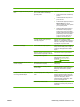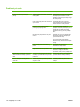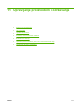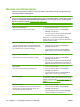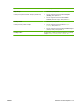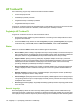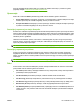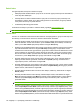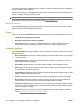HP LaserJet M2727 MFP Series - User Guide
Stranice sa informacijama
Stranice sa informacijama nalaze se u memoriji uređaja. Ove stranice pomažu u dijagnostikovanju i
rešavanju problema sa štampačem.
NAPOMENA: Ako jezik štampača nije pravilno podešen tokom instalacije, možete ga podesiti ručno,
kako bi se stranice sa informacijama odštampale na nekom od podržanih jezika. Jezik možete promeniti
pomoću menija System setup (Podešavanje sistema) na kontrolnoj tabli ili preko ugrađenog Web
servera. Pogledajte poglavlje
Kontrolna tabla na stranici 9.
Opis stranice Način štampanja stranice
Stranica sa konfiguracijom
Prikazuje trenutne postavke i svojstva uređaja.
1. Na kontrolnoj tabli pritisnite Setup (Podešavanje).
2. Pomoću dugmadi sa strelicom izaberite Reports
(Izveštaji), zatim pritisnite OK.
3. Pomoću dugmadi sa strelicom izaberite Config report
(Izveštaj o konfiguraciji), zatim pritisnite OK.
Odštampaće se i druga stranica. Odeljak Fax Settings
(Postavke faksa) koji se nalazi na toj stranici sadrži detalje o
postavkama faksa na uređaju.
Stranica sa stanjem potrošnog materijala
Prikazuje preostali vek trajanja HP kertridža za štampanje,
približni broj preostalih stranica, broj odštampanih stranica,
kao i ostale informacije o potrošnom materijalu.
1. Na kontrolnoj tabli pritisnite Setup (Podešavanje).
2. Pomoću dugmadi sa strelicom izaberite Reports
(Izveštaji), zatim pritisnite OK.
3. Pomoću dugmadi sa strelicom izaberite Supplies
Status (Stanje potrošnog materijala), zatim pritisnite
OK.
Lista PCL, PCL 6 ili PS fontova
Prikazuje koji su fontovi trenutno instalirani na uređaju.
1. Na kontrolnoj tabli pritisnite Setup (Podešavanje).
2. Pomoću dugmadi sa strelicom izaberite Reports
(Izveštaji), zatim pritisnite OK.
3. Pomoću dugmadi sa strelicom izaberite PCL font list
(Lista PCL fontova), PS font list (Lista PS fontova) ili
PCL6 font list (Lista PCL6 fontova), zatim pritisnite OK.
Demo stranica
Demo stranica sadrži tekstualne i grafičke primere.
1. Na kontrolnoj tabli pritisnite Setup (Podešavanje).
2. Pomoću dugmadi sa strelicom izaberite Reports
(Izveštaji), zatim pritisnite OK.
3. Pomoću dugmadi sa strelicom izaberite Include 1st
page (Uključi 1. stranicu), zatim pritisnite OK.
Dnevnik događaja Dnevnik događaja možete odštampati pomoću aplikacije
HP ToolboxFX, ugrađenog Web servera ili softvera HP Web
Jetadmin. Pogledajte odeljak
HP ToolboxFX na stranici 174,
Ugrađeni Web server na stranici 182 ili pomoć za Web
Jetadmin.
Stranica o korišćenju
Prikazuje broj odštampanih stranica za svaki format papira,
broj jednostrano i dvostrano odštampanih stranica, kao i
prosečan procenat pokrivenosti površine.
1. Na kontrolnoj tabli pritisnite Setup (Podešavanje).
2. Pomoću dugmadi sa strelicom izaberite Reports
(Izveštaji), zatim pritisnite OK.
3. Pomoću dugmadi sa strelicom izaberite Usage page
(Stranica o korišćenju), zatim pritisnite OK.
172 Poglavlje 11 Upravljanje proizvodom i održavanje SRWW